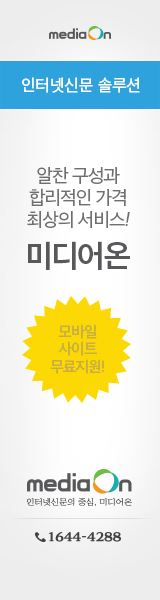출처 : http://yahon.tistory.com/44
2. 브릿지 방화벽 구축하기
기업과 기관들은 점차적으로 적당한 네트워크 보안의 필요성을 인식하고 있다. 네트워크를 안전하게 하는 첫 번째 단계중의 하나는 해로운 데이터 전송을 막는 방화벽을 설치하는 것이다. 그러나, 많은 관리자들은 더 많은 IT장비들에 수백만 달러를 투자하기를 매우 망설인다(새로운 장비를 관리하기 위해 담당자를 교육할 필요는 말할 것도 없다). 관리자들은 공개소스 소프트웨어에서 대규모의 비용없이 효과적인 대규모의 방화벽 솔루션을 찾을수 있다.
넷필터 프로젝트는 리눅스 커널용의 패킷필터링 모듈이다. 이는 리눅스 커널에 Network Address Translation(NAT)를 위한 패킷처리와 더불어 stateful packet filtering 기능을 제공한다. 이들은 고가의 상용 솔루션에서 공통적으로 보이는 두가지 특징이다.
stateful packet filtering은 내부로부터 시작되지 않은 모든 외부로부터의 전송를 차단할수 있게 한다. 이는 당신이 외부로부터 내부 네트워크로의 접속을 거부하고 싶을 때 유용하다. 만약 단순히 당신이 외부로부터오는 모든 전송을 거부한다면, 내부의 모든 컴퓨터들도 외부로의 항해를 할수 없을 것이다. TCP/IP 접속은 3단계 상호접속이다. stateful packet filtering을 설명하기위해 전형적인 인터넷 접속을 살펴보자. 호스트A는 내부 네트워크에 있고 인터넷에 있는 호스트 B의 웹서버에 있는 웹 페이지를 보고자 한다. 웹 서버는 일반적으로 서버의 80번 포트에서 작동한다. 호스트 A는 호스트 B의 80번 포트를 향해 패킷을 보낼 것이다. 이 패킷은 또한 소스 포트 번호를 포함하고 있다. 이 소스 포트 번호는 일반적으로 1024보다 크다. 1024 이상의 포트 번호는 흔히 임시 포트로 일컬어진다. 서버에서 작동하는 대부분의 서비스는 1024이하의 포트 번호를 이용한다. 이는 규정은 아니고 단지 두 종류의 구분을 돕기위한 일반적인 관행이다. 호스트 A의 시작 패킷은 호스트 B에게 연결을 원한다는 신호를 위해 SYN 플래그가 설정되어 보내진다. 그러면 호스트 B는 접속을 허가한다는 것을 알리기위해 SYN와 ACK 플래그를 설정하여 호스트 A에게 패킷을 전달한다. 이 패킷의 소스 포트는 80번이고 목적지 포트는 호스트 A의 시작 패킷의 소스 포트 번호이다. 문제는 패킷이 방화벽에 도착했을 때 있다. 만약 방화벽이 stateful filtering 기능이 없다면, 방화벽은 이 패킷을 막을 것이다. 만약 방화벽이 stateful filtering 기능이 있으면 방화벽은 접속을 요청한 호스트 A로부터의 시작 패킷을 큐(현재의 연결을 저장하고 있다)에서 확인하고 패킷을 통과시킨다.

그림1. 브릿지 방화벽의 물리적 위치
브릿지 방화벽은 네트워크에서 보이지 않는 방화벽이다. 물리적으로는 네트워크에 연결되어있지만 라우터나 게이트웨이와는 달리 TCP/IP에서는 존재하지 않는다(그림 1참조). 내부 네트워크로부터의 모든 패킷은 브릿지를 지나서 전달된다. 브릿지는 패킷을 검사해서 패킷을 외부로 전달할 것인지 막을것인지 결정한다. 출발지과 목적지의 호스트의 관점에서는 패킷에는 아무런 변화도 없이, 호스트는 상대편의 호스트에게 직접 패킷을 주고 받는다(그림2 참조). 최근까지 리눅스 시스템에서는 브릿지 방화벽을 사용할수 없었다. 하지만, Lennert Buytenhek의 고마움덕으로 리눅스용의 브릿지가 이제는 가능하다. 이 소프트웨어는 계속적으로 개발되고 수정되고 있으며, 현재는 개발의 베타 단계에 있다. 그러나 시험을 통해 Lennert의 코드가 기능만 구현된 수준이 아니라 제품화 수준으로 안정적이라는 것을 확인했다.

그림2. 브릿지는 tracert에서 보이지 않는다.
테스트용에는 1.3GHz의 듀얼 프로세서와 1GB의 메모리를 가진 컴팩 프로리언트 DL360 서버를 사용했다. 브릿지 기능을 위해서는 2개의 네트워크 카드가 필요하다. 하나는 인터넷으로 연결되고 다른 하나는 내부 네트워크에 연결된다. 평균적으로 70Mbits의 전송속도를 가지는 네트워크에서 Lennert의 브릿지 코드를 사용하여 패킷 손실이 없었다.
브릿지 방화벽을 설치하기 위해서는 우선, 방화벽으로 사용될 컴퓨터 시스템에 레드햇 리죽스 7.2를 다운받아서 설치해야 한다. 그런후에 소프트웨어의 모듈을 최신 버전으로 업그레이드하고 패치되도록해서 이전 버전의 문제점들을 제거하는 것이 좋다. 여러분은 가능한 시스템이 안전하기를 원할 것이다. 그러기위해서는 서비스하지 않을 어떠한 서비스를 위한 모듈도 설치하지 않는 것이 좋다. 방화벽에서는 다른 서비스는 지원하지 않아야 한다. 유닉스를 안전하게 관리하는 것에 대한 추가적인 정보는 참고 문헌 부분에 나와있는 CERT의 안전한 유닉스를 위한 가이드를 참고하면 된다.
그런후에 브릿지를 위한 유틸리티와 커널 패치를 Lennert의 홈페이지에서 다운받는다(역자주:번역 시점에는 bridge-nf-0.0.6-against-2.4.18.diff이 최신 버전의 커널 패치이었다.). 또한 최신의 버전의 넷필터를 http://netfilter.samba.org에서 다운받으면 된다. 끝으로 최신 버전의 리눅스 커널을 ftp://ftp.kernel.org에서 다운 받아야 하는데, 현재는 2.4.14이 최신이다(역자주:번역 시점에는 2.4.18이 안정된 최신 버전이었다). 다운받은 커널을 /usr/src 디렉토리에 복사하고 아래와 같이 실행하여 압축을 푼다.
# tar -xzvf linux-2.4.14.tar.gz |
그러면, /usr/src/linux 디렉토리에 커널이 설치된다. 다운받은 브릿지-넷필터 커널 패치를 이 디렉토리에 복사한후, 다음을 실행시켜 패치를 적용한다(그림3 참조).
# cd /usr/src/linux # patch -p1 < bridge-nf-0.0.3-against-2.4.13.-ac7.diff |

그림3. 커널에 브릿지 패치를 적용하는 모습.
커널 설정을 시작하기위해 /usr/src/linux 디렉토리에서 make menuconfig를 실행한다.
# cd /usr/src/linux # make menuconfig |

그림4. 패킷 필터링 설정 메뉴.

그림5. 넷필터 설정 메뉴.

그림6. 넷필터 옵션 설정 메뉴.

그림7. 브릿지 방화벽 설정 메뉴.
커널 설정 메뉴를 끝냈으면, 커널을 컴파일해서 커널 이미지를 만든다.
# make dep # make bzImage |
# cp /usr/src/linux/arch/i386/bzImage /boot/bzImage.bridge |
# cp /usr/src/linux/arch/i386/boot/bzImage /boot/bzImage.bridge |
image=/boot/bzImage.bridge
label=bridge
read-only
root=/dev/hda1 |
# lilo |
# cd /usr/src/linux # make modules # make modules_install |
컴퓨터가 정상적으로 부팅되고 모듈들이 설치되면, 이제 브릿지의 설정을 시작할수 있다. 먼저 브릿지 유틸리티의 압축을 푼다.
# tar -xzvf bridge-utils-0.9.5.tar.gz. |
# cd ./bridge-utils-0.9.5 # make # cp ./brctl/brctl /usr/bin # cp ./brctl/brctld /usr/bin |
# brctl addif mybridge eth0 # brctl addif mybridge eth1 |
다음으로, 이더넷 카드가 IP주소가 없고, promiscuous 모드로 작동하도록 설정하기 위해 다음을 실행한다.
# ifconfig eth0 0.0.0.0 promisc # ifconfig eth1 0.0.0.0 promisc |
# ifconfig mybridge IP주소 netmask 서브넷마스트 |
이것으로 브릿지 설정이 끝났으니, 이제 방화벽을 설정하는 부분으로 옮겨가자. 먼저 이전에 다운받은 넷필터/iptable 유틸리티의 압축을 풀기위해 다음을 실행한다.
# tar -xzf iptables-1.2.4.tar.bz2 (역자 주: bz2 파일이 tar로 풀리지 않으면 다음과 같이 나누어서 실행한다.) # bunzip2 iptables-1.2.4.tar.bz2 # tar -xvf iptables-1.2.4.tar |
# cd ./iptables-1.2.4 # make # make install |
iptables가 설치된후에 가장 먼저 iptalbes -L을 수행해본다. 이명령어는 현재의 규칙을 나열한다. 여기서 관심을 가져야하는 체인은 Forward 체인이다. 브릿지 방화멱은 기본적으로 모든 traffic을 forwarding하기 때문에 다른 체인들은 사용하지 않는다. iptables의 기본적인 사용법은 iptables -A FORWARD pattern-to-match -j action의 형태이다. "pattern-to-match" 부분을 위한 기본적인 옵션은 아래와 같다.
-p, --protocol tcp, udp, icmp가 공통적으로 사용된다. -s, -d 출발지, 목적지 IP 주소 --dport, --destination-port 목적지의 포트 번호 --sport, --source-port 출발지의 포트 번호 |
이 공개 소스 방화벽 솔루션은 비용을 대략 $26,505 절약시켜 줄 것이다. 전체 비용은 아래에 항목별로 기술되어 있다(그림8 참조). 상용 솔루션인 Checkpoint의 방화벽-1의 비용에 대해서도 기술되어 있다.

그림8. 비용 비교표.
브릿지 방화벽에 redundancy(장애에 대한 대비) 기능을 제공하기위해서 서버가 지원하는 만큼의 이더넷 카드를 추가로 설치할수 있다. 만약 하나의 이더넷 카드에 장애가 발생하면, 브릿지는 다른 이더넷 카드를 사용하게 되고, 내부의 호스트들은 연결이 끊기는 것을 인식하지 못할 것이다. Redundancy를 위해서는 한걸음 더 나아가 기존의 방화벽과 병렬로 또하나의 방화벽을 구축할수 있다(그림9 참조). 이렇게 하면, 하나의 브릿지가 다운되었을때 다른 브릿지가 대신해서 처리한다. 이런 구조는 더불어 약간의 작업 분배 기능을 제공한다.

그림9. 장애 대비를 위한 브릿지 이중화 구성 모습.